[小苹果u盘装系统]win7系统查看BIOS版本的三种方法
软件介绍
[小苹果u盘装系统]win7系统查看BIOS版本的三种方法
在win7电脑系统里,bios相信大家都不会陌生,尽管一般电脑用户很少会去设置电脑bios,但有时候在了解电脑硬件或者bios版本相关功能的时候,需要了解一下bios版本。今天系统族小编给大家带来win7系统查看BIOS版本的三种方法,如下:
相关推荐:电脑公司win7旗舰版系统

不看不知道,一看其实非常简单,其实在电脑开机界面、在电脑系统中或者借助硬件工具,都可以查看Bios版本。你或许还不知道吧?下面详细看看。
方法一:看电脑开机界面或者进入bios中查看
在电脑开机自检界面一般可以看到bios版本信息,如果开机界面变化太快,可以进入bios设置中,查看bios版本,如下图所示。

方法二:在系统中借助“DXDIAG”命令查看bios版本
在电脑桌面,下面以Win7系统为例,其他系统方法一样。
1、首先打开运行操作框,在开始菜单中可以找到,也可以使用【win + R】组合快捷键快速打开,之后输入命令“DXDIAG”,然后按回车键或底部的“确认”按钮运行,如下图所示。

2、在打开的DXDIAG诊断工具中,就可以看到bios版本了,如下图所示。

方法三:使用CPU-Z工具查看bios版本
CPU-Z是一款小巧的CPU检测工具,只要在电脑中下载安装运行CPU-Z软件,之后在“主板”参数中就可以看到电脑bios版本,如下图所示。

以上就是win7系统查看BIOS版本的三种方法了,如果你也遇到了同样的问题,不妨按照以上教程方法操作一下吧,希望系统族小编能帮到大家。
更多>>U老九推荐教程
- [中关村u盘装系统]win10系统我的电脑文件夹打不开怎么处理|游戏
- [老友u盘装系统]vivo将于3月19日发布X21手机:搭载骁龙芯片
- [u深度u盘装系统]如何利用360安装w7系统|使用360安装w7系统方法
- [大番茄u盘装系统]怎么取消win10系统开机登陆密码
- [黑鲨u盘装系统]win10怎么查看电池信息|win10查看电池信息的方法
- [系统之家u盘装系统]修改Win7系统百度音乐缓存文件下载路径的详
- [桔子u盘装系统]怎么处理win7更新提示错误代码8024402F
- [绿萝u盘装系统]win7系统共享访问错误0x80004005的解决办法
- [系统基地u盘装系统]Win10系统可选功能安装失败错误0x800F081F的
- [小苹果u盘装系统]如何解决win7小米随身wifi创建失败
- [小猪u盘装系统]Win8共享打印机出现错误代码0x000006d9的三种解
- [菜鸟u盘装系统]win10怎么设置cpe|户外cpe的设置方法
- [无忧u盘装系统]win7硬盘读取速度很慢怎么处理|加快win7硬盘读取
- [菜鸟u盘装系统]电脑网卡几个怎么看?|电脑网卡有几个的查看方法
- [电脑店u盘装系统]win10系统无法正常启动和打开的解决方法
- [小熊u盘装系统]win7系统不能玩暗黑破坏神2的修复办法
- [大白菜u盘装系统]怎么解决Win7系统网页二级链接打不开变空白的
- [u启动u盘装系统]win10 使用记录怎么删除不了|win10 使用记录删
- [九猫u盘装系统]win10运行记录怎么删除|win10运行记录删除方法
- [小马u盘装系统]win10如何安装梦幻西游|win10安装梦幻西游的方法
更多>>U老九热门下载
- [小兵u盘装系统]如何禁用Win7系统的磁盘保护功能
- [凤林火山u盘装系统]win10 ie显示证书错误怎么解决错误怎么解决|
- [老毛桃u盘装系统]win7系统取消迅雷默认下载的方法
- [闪电u盘装系统]win10如何美化桌面|win10美化桌面的方法
- [九猫u盘装系统]win10amd显卡怎么切换独显|win10amd显卡切换独显
- [大番茄u盘装系统]Win7系统提示“找不到kx支持的设备,请尝试重
- [番茄花园u盘装系统]Win7运行DNF游戏提示“文件已损坏:TenCaptc
- [萝卜家园u盘装系统]Win10系统任务栏图标异常的修复办法
- [金山u盘装系统]win10怎么给输入法排序|win10输入法排序方法说明
- [大番薯u盘装系统]使用U盘装系统后c盘名称变了怎么办|重装系统后
更多>>U老九电脑课堂
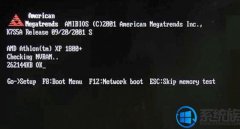


![[聪明狗u盘装系统]win10玩跑跑卡丁车不能全屏 怎么办](http://www.ulaojiu.com/uploads/allimg/180506/1_050614243233S.png)
![[小黑马u盘装系统]win10系统进入安全模式的解决办法](http://www.ulaojiu.com/uploads/allimg/180506/1_0506143431S33.png)